Bilgisayarınıza iPhone Resimlerini Yedeklemenin 5 Yolu
Birkaç hafta önce hepsini aktarmak zorunda kaldım.iPhone'umun alanı yetersiz olduğundan ve fotoğraflarımın hiçbirini değerli fotoğraflarımdan silmemin bir yolu yoktu. Söylemeye gerek yok, bu benim için ilk kez oldu ve hiçbir fikrim olmadan tamamen şaşırdım iPhone'da fotoğraf yedekleme nasıl. Neyse ki, bir arkadaş bana nasıl kullanılacağını öğrettiVeri yedekleme için iTunes ve iCloud ve ayrıca beni diğer yıldız üçüncü parti uygulamalarla tanıştırdım ve şimdi her şey tarih oldu. Bu yüzden, şu anda bu makale aracılığıyla benim gibi başkalarına çözümler sunuyorum, iTunes ve iCloud gibi resmi yollardan ve üçüncü taraf yollarından da bahsetmiştim. Öyleyse başlayalım.
- Bölüm 1: iPhone Resimleri Yedeklemenin Resmi Yolları
- Bölüm 2: iPhone Resimlerini Yedeklemenin Diğer Uygun Yolları
Bölüm 1: iPhone Resimleri Yedeklemenin Resmi Yolları
Belirtildiği gibi, fotoğrafların yedeklenmesi çok önemlidirApple, kullanıcılara bunun için birden fazla yol sağlamıştır. Resmi yol, uygulamaların bu amaç için Apple tarafından tasarlandığı ve sağlandığı anlamına gelir. Hepimiz iCloud'u ve onun olağanüstü özelliklerini biliyoruz ve ayrıca cihazın tamamını yedeklemek için iTunes da var. Başka bir uygulama var, yedekleme yetenekleriyle iyi tanınmıyor, ancak fotoğrafları kolayca diğer iOS cihazlarına, Fotoğraflar uygulamasına aktarabilir. Uygulamalar üzerindeki tartışmalar aşağıda belirtilmiştir:
Yol 1: iCloud ile yedekleme
iCloud, şimdiye kadar oluşturulmuş en iyi iOS uygulamalarından biridir. iCloud, iPhone resimlerini Fotoğraf Kitaplığı özelliği ile yedekleyebilir. Yalnızca fotoğrafları yedeklemekle kalmaz, aynı zamanda bağlı aygıtlar arasında da resimleri senkronize eder. Söylemeye gerek yok, güvenli, basit ve dünyanın her yerinden insanlar tarafından yaygın olarak kullanılıyor. Resimleri iCloud'a nasıl yedekleyeceğinizi bilmek istiyorsanız, aşağıdaki talimatları okuyun:
1. iCloud'u bilgisayarınıza yükleyin.
2. Uygulamayı çalıştırın ve iCloud hesabınıza giriş yapın.
3. Şimdi iCloud'a girin ve “Fotoğraflar” a gidin.

4. iCloud Photo Library seçeneğini etkinleştirin.
5. Şimdi, iPhone'unuzda Ayarlar'ı çalıştırın ve ardından Fotoğraflar ve Kamera'ya gidin.
6. Son olarak, iCloud Photo Library özelliğini etkinleştirin.

Tüm fotoğraflarınız otomatik olarak senkronize edilecektir. Çoğu kullanıcı fotoğrafları yedeklemek için iCloud'u seçer çünkü çok basit ve güvenilirdir. Bu aynı yöntem hem Mac hem de Windows PC için geçerlidir. Ancak iCloud yalnızca 5GB boş depolama alanıyla birlikte gelir ve günümüzde görüntü dosyasının boyutlarını düşündüğünüzde bu çok düşük bir şeydir. Daha fazla depolama alanı satın alabilirsiniz, ancak ucuz değildir. Ayrıca, tamamen iyi verilere veya Wi-Fi bağlantısına bağlıdır.
Yol 2: iTunes ile Yedekleme
Apple tarafından geliştirilen başka bir uygulama iTunes. Bu uygulama aynı zamanda yedekleme oluşturma yeteneğine sahiptir, ancak farklı şekilde çalışır. iTunes, seçici olarak hiçbir şekilde yedekleme oluşturamıyor. Toplam veri ile birlikte tüm cihazın yedeğini oluşturur ve daha sonra bilgisayarınıza kaydeder. Yedekleme dosyası şifrelenmiştir ve erişilebilir de değildir. Bu nedenle, sadece bu yedekleme dosyasındaki fotoğraflarınıza erişmek istiyorsanız, bunu yapmanıza izin verilmez. Yalnızca iPhone'unuzdaki yedekleme dosyasını geri yüklerseniz, onu kullanabileceksiniz. Aynı yöntem hem Mac hem de Windows PC için uygulanabilir.
İPhone resimlerini iTunes ile bilgisayara nasıl yedekleyeceğimizden emin değilseniz, aşağıda okuyun,
1. iTunes'un en son sürümünü bilgisayarınıza yükleyin.
2. iPhone ile bilgisayarı USB kablosuyla bağlayın. Uygulama hemen başlatılacak.
3. iTunes panelindeki cihaz simgesine tıklayın.
4. Özete gidin.
5. Yedekleme bölümüne gidin ve Şimdi yedekle seçeneğini seçin ve ardından Bitti'ye tıklayın.

Ne yazık ki, yukarıda belirtildiği gibi, bu birkarmaşık süreç ve çeşitli sınırlamalar ile birlikte geliyor. Bununla birlikte, işe yarar ve veri yedekleme söz konusu olduğunda, dezavantajları görmezden gelirseniz biraz faydalıdır.
Yol 3: Fotoğraflar App ile Yedekleme
İCloud ve iTunes'un aksine, Fotoğraflar App değilaslında fotoğrafları bir bulut hesabına yedekleyebilir veya yalnızca bir yedek dosyası oluşturabilir. Fotoğraflar App, fotoğraflarınızı bir cihaza diğerine aktarmak için tasarlanmıştır. Bu nedenle, temel olarak, tüm yedekleme işlemlerinde yardımcı olan bir fotoğraf aktarımıdır. Fotoğraflar App kullanmak için adımlar aşağıda belirtilmiştir,
1. iPhone'u Mac'inize USB kablosuyla bağlayın.
2. Mac'te Photos App uygulamasını çalıştırın.
3. Fotoğraflar Uygulaması panelinin solundaki İçe Aktar seçeneğine tıklayın.
4. Ardından iPhone'a tıklayın ve fotoğrafları seçin.
5. Bundan sonra, üstteki İçe Aktar'a tıklayın.
6. Ardından içe aktarılan fotoğraflar Tüm Fotoğraflar Albümünde görünecektir.

Açıkça görebileceğiniz gibi, fotoğrafların aktarılmasıFotoğraflar App çok basittir. Ne yazık ki, bu uygulama özellikle iOS aygıtları için tasarlanmıştır, bu nedenle yalnızca Mac'inize veya diğer iOS aygıtlarınıza fotoğraf yedekleyebilirsiniz.
Bölüm 2: iPhone Resimlerini Yedeklemenin Diğer Uygun Yolları
Şimdi, bunlar sizi yedeklemenin resmi yollarıydı.Fotoğraflar aynı iCloud ve iTunes gibi resmi uygulamaları kullanmadan bile aynı işi yapmanın başka güvenilir yolları da var. Dropbox adında üçüncü taraf bir bulut hizmeti var, iCloud'dan biraz farklı çalışıyor ancak verimli. Sonunda, Tenorshare iCareFone, aynı zamanda tüm iPhone'unuzu temelde yedekleyebilecek, ancak tek bir tıklamayla işlem yapabileceğiniz üçüncü taraf bir uygulama var.
Yol 1: iCareFone ile yedekleme
Eğer gerçekten Apple sertifikalı bir hayranı değilsenizuygulamaların iPhone'dan PC'ye nasıl yedekleneceği konusunda hiçbir fikriniz yok, fotoğraflarınızı yedeklemek için https://www.tenorshare.com/products/icarefone.html adresini kullanmanız önerilir. Verileri verimli bir şekilde yedeklemenizi sağlayan basit bir arayüze sahip, oldukça güvenilir bir yazılımdır. Hem Mac hem de Windows için kullanılabilir ve her ikisinde de çok etkili bir şekilde çalışır. İCareFone'un fotoğraf veya herhangi bir veriyi yedeklemeye gelince en büyük avantajı, hangi dosyayı yedeklemek istediğinizi seçerek seçip seçebilmenizdir. Ayrıca, yedekleme son derece hızlı ve tek tıklamayla yedekleme özelliği de var. İşte adımlar:
1. Bilgisayarınıza yazılımı indirip yükleyerek başlamanız gerekir.
2. Cihazınızı iCareFone ile bağlayın ve Yedekle ve Geri Yükle seçeneğini seçin.

3. Bir sonraki panelin üstünde “Tümünü Seç” seçeneği varsayılan olarak kontrol edilecektir.
4. İşaretini kaldırın ve Medya Verileri sekmesinin altındaki sadece Fotoğraflar'ı seçin.
5. Son olarak, aşağıdaki Yedekleme seçeneğine tıklayın.

6. Yedeklenmiş fotoğrafları önizlemek için Yedekleme Verilerini Görüntüleyebilirsiniz.
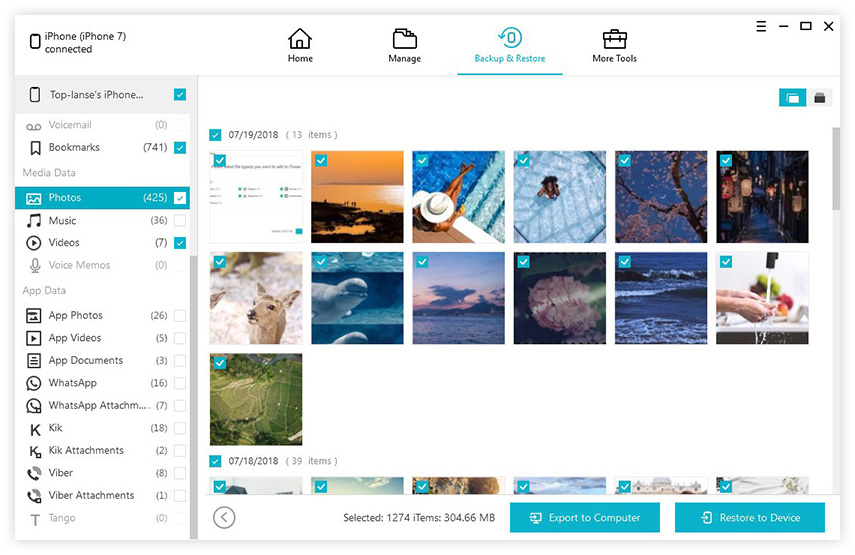
Tenorshare iCareFone ile fotoğrafları yedeklemenin çok basit olduğunu görebilirsiniz. Hızlı, verimli ve herhangi bir veri biçimini seçici bir şekilde yedekleyebilir. Muhteşem programı kaçırmayın!
Yol 2: Dropbox ile Yedekleme
Daha önce de belirtildiği gibi, Dropbox bir bulut hizmetidir. Fotoğraflarını yedeklemek için bu uygulamayı kullanan tüm dünyada bir çok insan var. Ücretsiz ve ücretli bir üyelik var, her ikisi de etkilidir, sadece ücretli olanı daha fazla bulut depolama sağlar. Diğer bulut hizmetleri gibi, bu da Wi-Fi'ye bağlıdır, ancak kullanımı ve işletilmesi biraz daha kolaydır. İPhone resimlerini PC'ye yedekleme prosedürü aşağıda belirtilmiştir:
1. Önce, iPhone'unuza Dropbox bulut hizmetini indirin ve yükleyin. Hesap oluştur.
2. Dropbox'ı açın ve Ayarlar'a dokunun. Kamera Yüklemelerini Açın burada.
3. Artık ne zaman bir Wi-Fi ağındaysanız, fotoğraflarınız otomatik olarak Dropbox hesabınıza yüklenir.

4. Şimdi PC'nize gidin ve Dropbox hesabınızı tarayıcınızdan açın.
5. Şimdi, gerekli fotoğrafları seçerek dosyaları bulut depolama alanından indirin.
Kullanıcıların çoğu sadeliği nedeniyle Dropbox'ı tercih ediyor. Güvenilir, hızlı ve hem Windows hem de Mac'te çalışıyor. Prosedürler de aynıdır.
Sonuç
Temel olarak, birkaç yoldan daha fazlası vardır.fotoğrafları iPhone'dan diğer cihazlara verimli bir şekilde yedekleyin, ancak çoğu kullanıcı iCloud, iTunes veya Photos App gibi resmi seçeneklere gider. Kuşkusuz ki bu uygulamaların tümü iyi ve fotoğraflarınızı verimli bir şekilde yedekleyecekler. Ama şimdi Dropbox ve Tenorshare iCareFone gibi her şeyde daha iyi olan başka üçüncü taraf seçenekleriniz var. Dropbox ayrıca iCloud'a benzer bir bulut hizmetidir, ancak yukarıda tartışıldığı gibi farklıdır. Tenorshare iCareFone sadece birkaç tıklamayla herhangi bir veriyi yedekleyecek ücretsiz bir uygulamadır. Genel olarak performans ve etkililik söz konusu olduğunda, bu yazılımı size iş dünyasında en iyisi olduğu ve bu makaledeki diğer uygulamalardan önde olduğu için tavsiye ederim. Göreyim seni!









